Se trata de una función tecnológica de Stable Diffusion que muchos usuarios han encontrado útil a la hora de rellenar zonas dañadas o partes que faltan en una imagen. También resulta útil para eliminar partes de una foto que no deseas ver. Esta técnica produce imágenes realistas que aparecen como el usuario desea y se adaptan a un propósito concreto.
Si quieres unirte a la creciente comunidad de creadores digitales que inpaintan con Stable Diffusion, este artículo es para ti. Aquí te contamos todo lo que necesitas saber sobre stable diffusion restauración de imagen. Por otra parte, se mostrará la forma práctica de utilizar el inpainting con el modelo Stable Diffusion, sus diferentes usos en diversos campos, sus ventajas únicas y consejos de expertos sobre cómo obtener lo mejor con el inpainting Stable Diffusion.
En este artículo
Parte 1. ¿Qué es la restauración de imagen de Stable Diffusion ?
La restauración de imagen es una función que te ayuda a sustituir partes de una foto por otra utilizando una guía de texto. Stable Diffusion ha incorporado esta función a sus herramientas para ofrecer a los usuarios más capacidades de edición a la hora de dar vida a la imaginación más creativa.
El proceso es sencillo: se proporciona una foto original, una foto de máscara que delimita la parte que se desea sustituir y un texto. A continuación, el modelo de difusión estable utiliza la nueva foto para sustituir la parte enmascarada por cualquier objeto o escenario que haya descrito en su mensaje de texto.
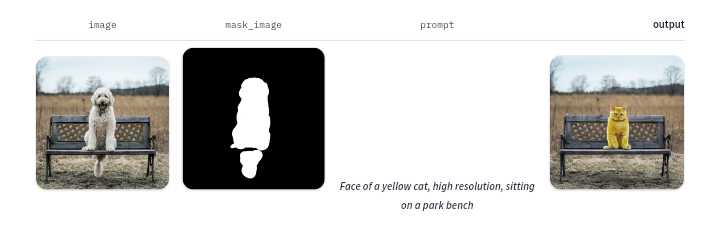
¡Es todo!
La herramienta de restauración de imagen de Stable Diffusion es útil para crear nuevas imágenes con temas diferentes a los de las imágenes existentes u originales. También permite restaurar imágenes antiguas o degradadas sustituyendo las partes poco atractivas por objetos visualmente más atractivos.
Ten en cuenta que para una tecnología de IA potente como la difusión estable, debes realizar pruebas de pintado de extremo a extremo para asegurarte de que la imagen original, el texto, la imagen de máscara y el resultado deseado están sincronizados. A ello dedicamos la siguiente sección.
Parte 1. ¿Cómo funciona la restauración de imagen de Stable Diffusion?
¿Quieres saber cómo funciona la restauración de imagen con Stable Diffusion? Pues sigue leyendo para conocer las tres aplicaciones de restauración de imagen con Stable Diffusion que puedes utilizar fácilmente para este fin.
3 aplicaciones prácticas de restauración de imagen con modelo de Stable Diffusion:
1. Multirrestaurador de imagen Hugging Face y Stable Diffusion
La herramienta "Hugging Face Multi-Inpainting" es el primer método de restauración de imagen por Stable Diffusion. Para saber cómo funciona esta herramienta, sigue la siguiente guía:
- Visita Hugging Face de Stable Diffusion inpainting en línea.
- Haz clic en el lienzo central para cargar la imagen desde la tienda de tu dispositivo u ordenador.
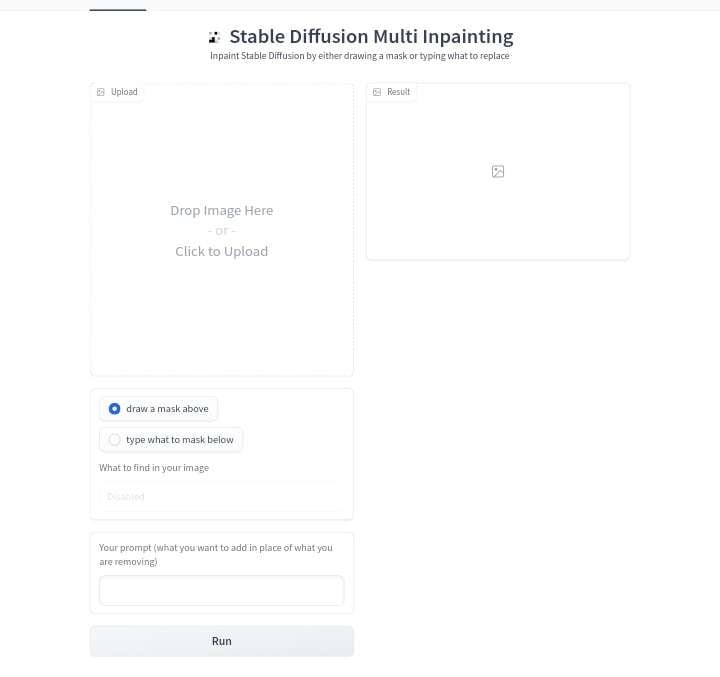
- Marca la opción de pasar el pincel sobre la zona que quieras eliminar o escribe la parte o partes que quieras enmascarar.
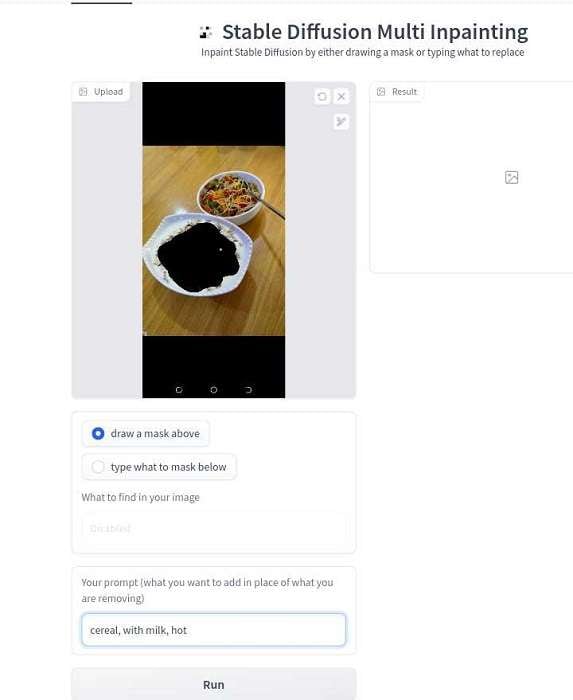
- Escribe tu texto descriptivo para especificar lo que el editor debe añadir en la parte enmascarada. Elige "Ejecutar" y espera unos segundos para ver el resultado final. Si no estás satisfecho, puedes volver a empezar o descargar la nueva imagen.
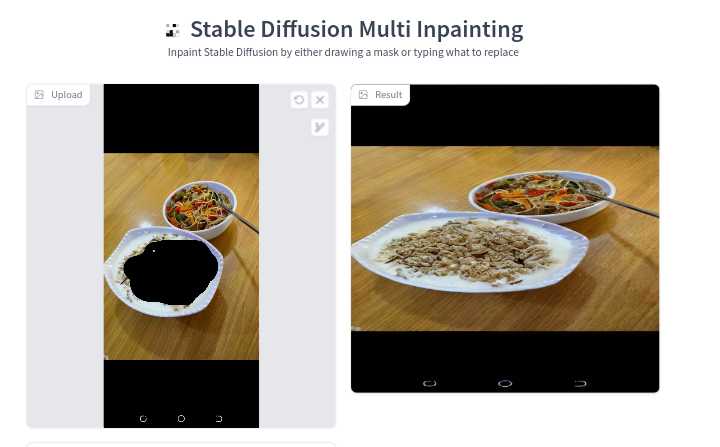
2. Editor Getimg.ai
El segundo programa práctico de restauración de imagen con el modelo de difusión estable que recomendamos es el editor Getimg.ai. Para ello, sigue las pautas que se indican a continuación:
- Entra en el editor en línea de Getimg.ai y haz clic en el signo "+" situado en el centro de la página para añadir una nueva imagen que desees pintar sobre el lienzo en blanco.
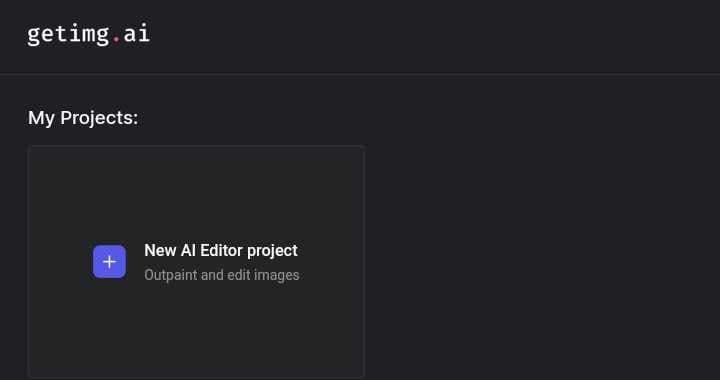
- Pulsa el icono de la goma de borrar, elige el tamaño del pincel y arrástralo sobre las zonas de la foto que quieras enmascarar. Asegúrate de que todo lo que quieres sustituir está completamente cubierto con la goma de borrar.
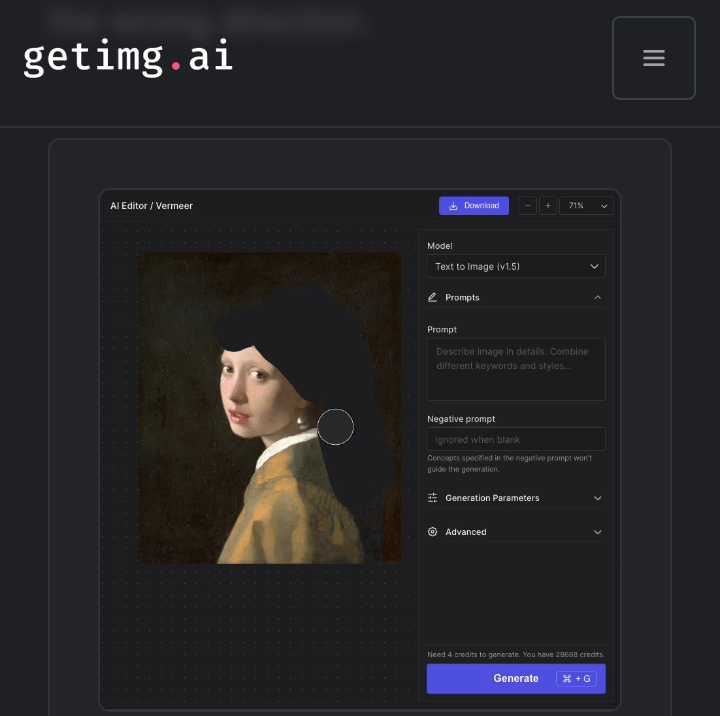
- A continuación, arrastra el "Marco de generación" para cubrir la parte enmascarada. Después, ve a la casilla de "Mensaje" y escribe lo que quieras crear encima del área enmascarada. Después presiona “Generar.”
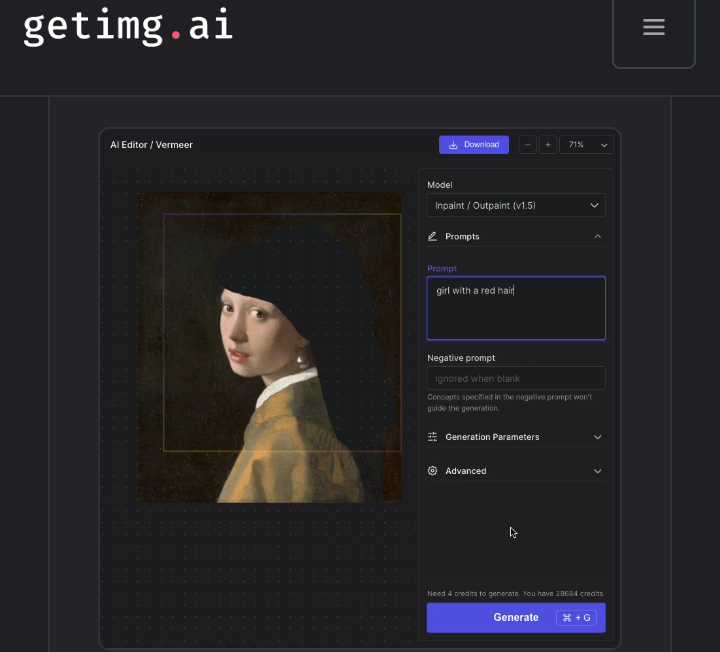
- El editor de restauración de imagen de Stable Diffusion mostrará cuatro variaciones de imágenes nuevas. Pincha en la flecha de la derecha para ver cada imagen y selecciona la imagen de la novela que más te atraiga antes de "Aceptar". En la imagen de abajo, hemos elegido la última variación.
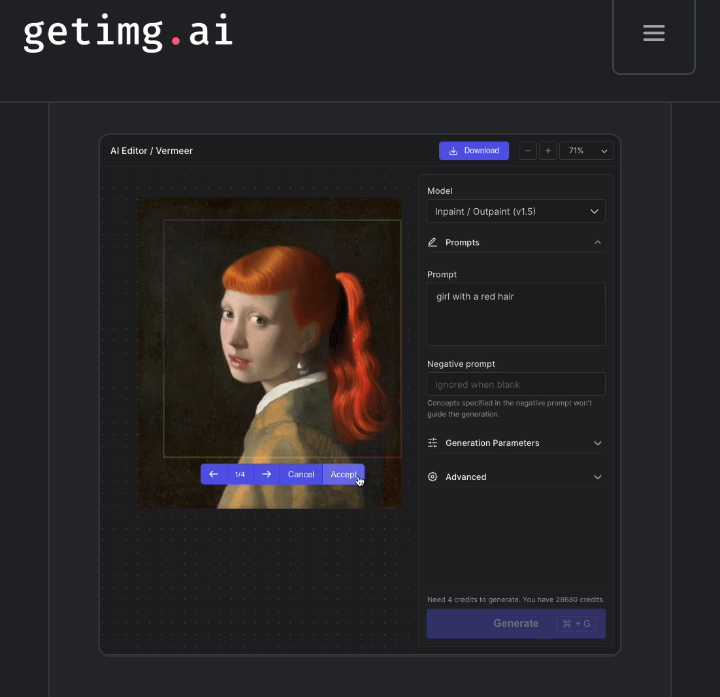
- Puedes elegir cancelar y empezar de nuevo si no te gusta el resultado. No obstante, es posible que tengas que ajustar tus indicaciones para ayudar a este editor de IA a centrarse más en proporcionar el resultado que deseas. He aquí un antes y un después del proceso de pintado:
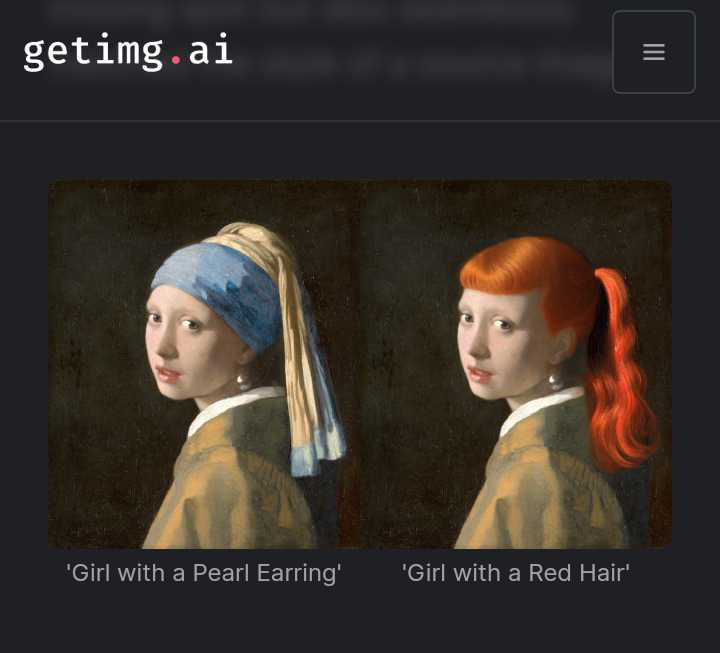
3. Inpainter Vercel App
La aplicación Inpainter Vercel emplea la herramienta "Replicar" de Stable Diffusion en línea para sustituir fácilmente una parte de una imagen por otra de tu elección. Para utilizar esta herramienta, sigue la siguiente guía:
- Entra en Replicate Stable Diffusion inpainting en línea y selecciona el botón "Empezar a pintar".
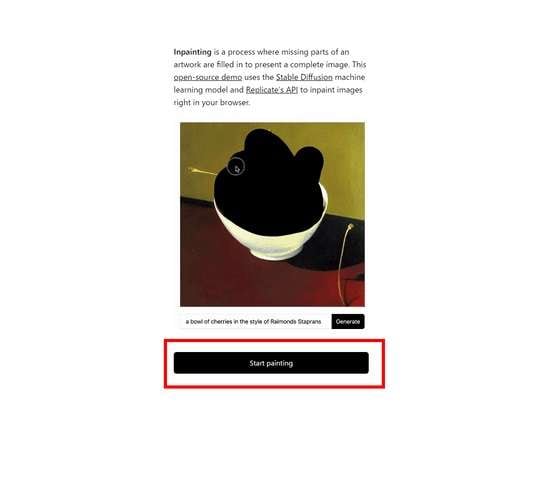
- Se te darán dos opciones: arrastrar y soltar una imagen desde el dispositivo de almacenamiento o escribir un texto descriptivo para comenzar a pintar desde cero. Selecciona "Generar".
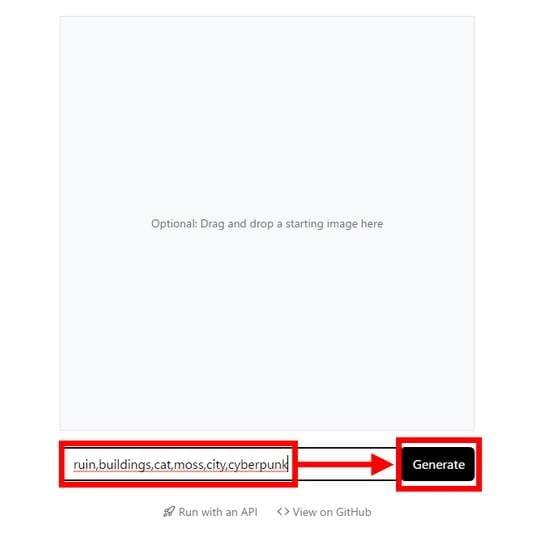
- Si has utilizado un mensaje de texto, deberás esperar unos segundos a que Inpainter genere la imagen; si deseas modificarla, añade más mensajes. Si no, pasa a la siguiente fase.
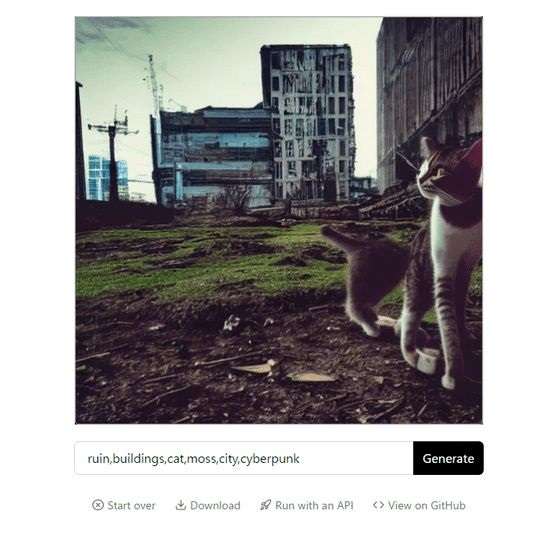
- Con el ratón del ordenador o la pantalla del teléfono, introduce el tema que deseas sustituir y escribe el objeto que quieres colocar en el área rellenada. Ahora vuelve a elegir "Generar".

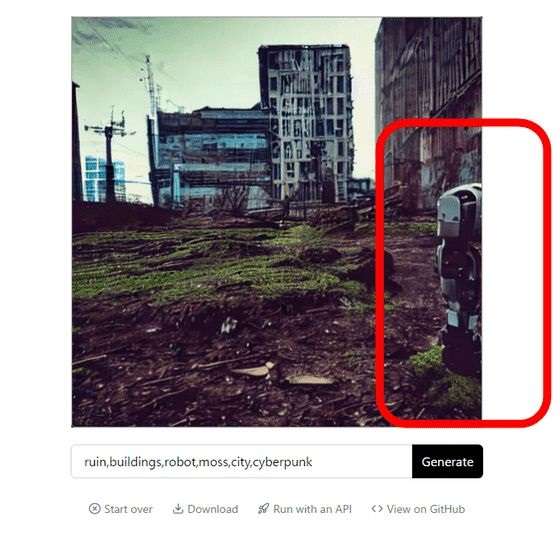
Diferentes usos en distintos ámbitos
La técnica de restauración con Stable Diffusion es útil en varios campos y para diversos fines, como se expone a continuación:
- En la arquitectura, se puede utilizar para reparar secciones dañadas o zonas incompletas de los diseños de los edificios, con el fin de dar a los constructores una información más precisa y completa con la que trabajar.
- En el campo de la medicina, la restauración o repintado de imagen es útil para mitigar los efectos no óptimos de las imágenes de resonancia magnética del cerebro de los pacientes. Así, por ejemplo, si se sujeta la cabeza del paciente durante un procedimiento de este tipo, las imágenes pueden recortarse, con la consiguiente pérdida de datos y un diagnóstico inexacto. Es ahí donde la restauración de imagen garantiza que las digitalizaciones sean de alta calidad y completas.
- La técnica de restauración se utiliza en fotografía para suavizar o eliminar manchas en la cara o la piel de las personas.
- Se utiliza también para recuperar fotogramas perdidos o dañados en la restauración de películas.
Puntos a favor y en contra de la restauración de imagen por Stable Diffusion
Ventajas:
Entre las principales ventajas de utilizar este editor se incluyen las siguientes:
- Es fundamental devolver a las fotos antiguas su antiguo esplendor e incluso más. Con la función de repintado, puedes eliminar arañazos, grietas, ojos rojos o manchas de polvo de las imágenes para hacerlas más atractivas.
- Esta ecuación del calor es matemáticamente estable, es decir, no provoca divergencias ni inestabilidad en la redistribución de los valores de intensidad entre las zonas de la imagen que deben rellenarse. El resultado es suave y natural.
- Admite la reconstrucción de imágenes estructuradas complejas, bordes, texturas y transiciones nítidas con un acabado impecable.
- Nuestro modelo de repintado por Stable Diffusion genera resultados más eficaces y rápidos que la mayoría de las técnicas de edición.
- Genera resoluciones de imagen finales de alta calidad, lo que te permitirá explorar diferentes combinaciones y estilos artísticos.
Contras:
Algunas de las principales limitaciones y sesgos de este editor se exponen a continuación:
- Con este modelo de restauración no se puede conseguir un realismo perfecto.
- En lo que respecta a tareas más complejas, el modelo de inpainting de difusión estable no rinde tan bien como se esperaba. Las superficies con patrones o texturas pueden aparecer desajustadas y poco naturales cuando se editan con una herramienta de repintado con Stable Diffusion.
- El modelo de repintado se construyó y formó utilizando pies de foto en inglés, lo que imposibilitó la generación de imágenes descritas en otros idiomas. Y cuando ocurre, los resultados son peores que las imágenes de las indicaciones en inglés.
- La imagen generada por la IA puede caer en malas manos, ya que en ella se almacenan datos confidenciales.
- Podría ser engañoso, ya que esta herramienta puede añadir y sustituir cualquier aspecto de una imagen que desee de forma natural, lo que puede diferir de la realidad.
Sugerencias de los expertos:
1. Utiliza imágenes de origen de alta calidad para garantizar resultados de repintado precisos y eficientes (prueba elmejorador de fotos con AI Media.io para obtener imágenes fuente de calidad).
2. Combinar la restauración de Stable Diffusion con otras técnicas de procesamiento de imágenes de IA como el eliminador de objetos AI de Media.io (para borrar objetos no deseados de la foto), restaurador de fotos (para convertir imágenes viejas en nuevas), y removedor con IA BG (para cambiar el color de fondo de la foto por el que quieras).
3. Optimiza los resultados finales ajustando los parámetros de repintado de Stable Diffusion.
4. Para estar al día de las últimas novedades en tecnología de procesamiento de imágenes de IA, sigue foros y blogs y lee artículos de investigación.






